笔记本黑屏竖条纹问题如何处理?
4
2025-07-01
长城笔记本作为一款国产笔记本电脑,以其性价比高、配置多样化深受用户喜爱。然而,任何电脑都可能会遇到系统不稳定或需要重启系统的时刻。长城笔记本重启系统的方法是什么?遇到问题应该怎么办呢?本文将为您提供全面的指导和解决方案。
1.正常重启
当您的长城笔记本运行缓慢或需要更新软件时,可以通过正常的重启来解决问题。以下是标准重启步骤:
1.保存当前正在运行的所有工作。
2.点击屏幕左下角的“开始”菜单按钮。
3.在弹出的菜单中,选择电源图标,然后点击“重新启动”。
2.强制重启
如果遇到系统无响应或卡死的情况,可能需要进行强制重启:
1.长按电源键直到电脑关闭。
2.等待几秒钟后,再次长按电源键启动电脑。
注意:强制重启可能会导致未保存的数据丢失,因此仅在无法正常关机时使用。
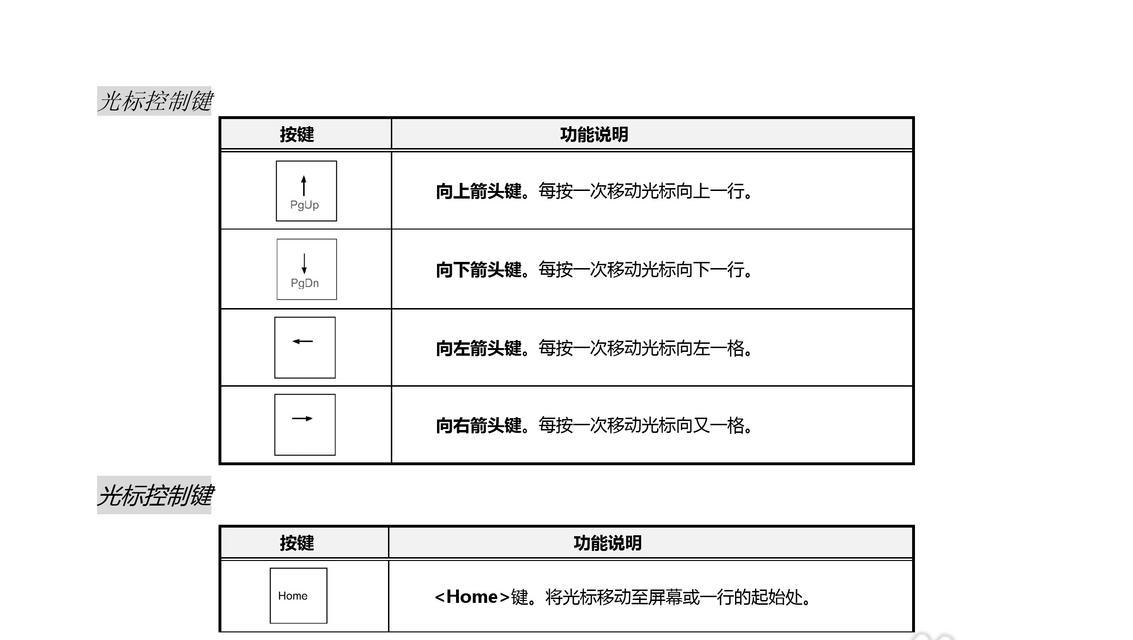
1.无法正常启动
如果长城笔记本在启动时出现蓝屏或黑屏,并伴随错误代码,可以尝试以下方法:
进入“安全模式”尝试修复系统问题。
使用系统修复盘或安装盘进行系统修复。
如果以上方法无效,考虑备份重要数据后重装系统。
2.重启后问题依旧存在
有时候,系统重启后问题依然存在,这时可以:
检查电脑是否安装了最新版本的驱动程序。
使用系统自带的“更新和安全”功能检查并安装所有可用的更新。
进入“高级启动选项”进行系统还原,回到问题出现前的状态。
3.硬件故障
如果怀疑是硬件问题导致无法正常重启,那么应该:
检查内存条是否插牢,可以尝试重新安装内存条。
使用硬件检测工具检查硬盘是否出现故障。
联系长城笔记本的官方技术支持进行咨询。
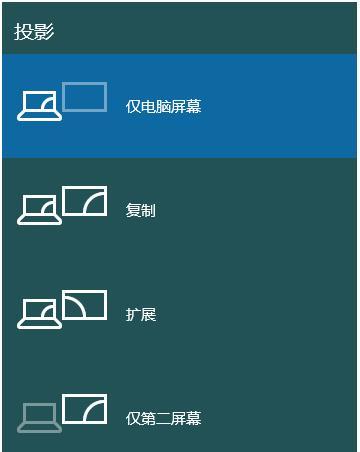
1.数据备份
在重启系统之前,确保备份所有重要数据,防止意外情况导致数据丢失。
2.系统文件检查
使用系统自带的工具检查系统文件的完整性,可以预防因文件损坏导致的问题。
3.权限管理
确保以管理员权限进行系统重启和相关操作,以避免权限不足引发的问题。
4.系统更新
保持系统和驱动程序的更新,及时修补可能存在的漏洞和不兼容问题。
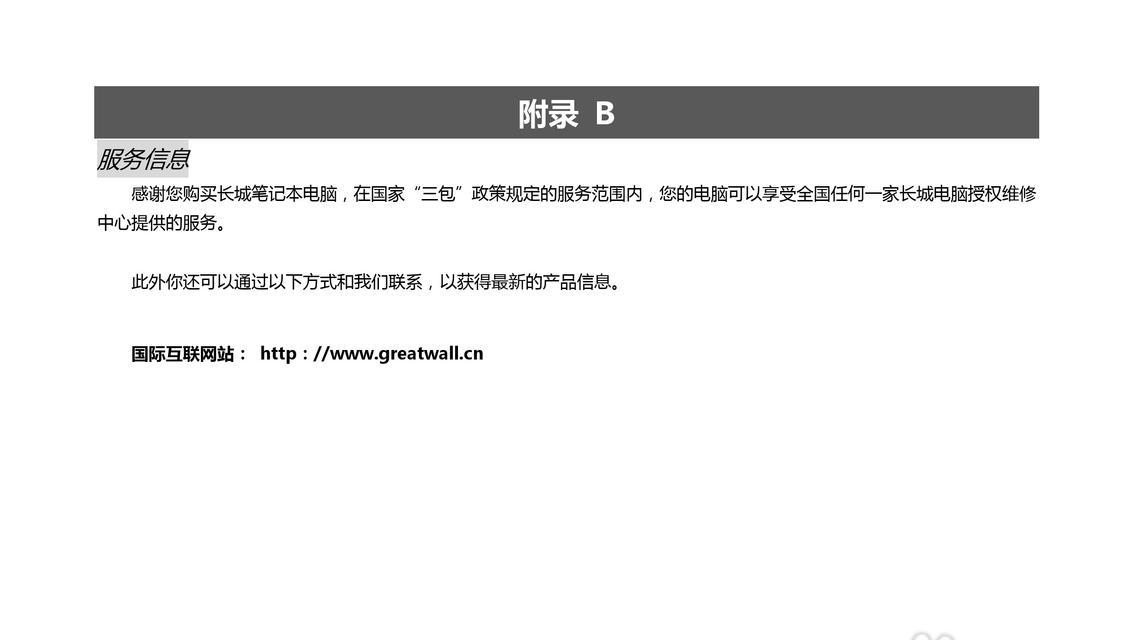
长城笔记本重启系统的方法简单直接,但遇到问题时,用户需要采取恰当的解决措施。本文提供的标准重启流程和遇到问题时的解决方案,希望能帮助您有效应对各种电脑重启时可能遇到的问题。在实际操作中,建议用户仔细阅读各步骤说明,确保操作的正确性。如果问题仍然无法解决,建议联系专业的技术支持人员获取进一步帮助。通过以上步骤,您可以更安全、更有效地管理和维护您的长城笔记本电脑。
版权声明:本文内容由互联网用户自发贡献,该文观点仅代表作者本人。本站仅提供信息存储空间服务,不拥有所有权,不承担相关法律责任。如发现本站有涉嫌抄袭侵权/违法违规的内容, 请发送邮件至 3561739510@qq.com 举报,一经查实,本站将立刻删除。